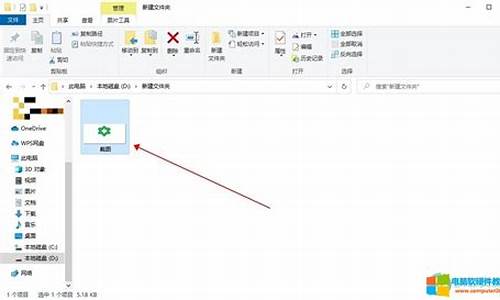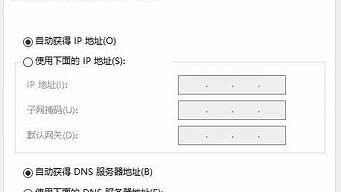1.windows7的系统C盘空间太大,但又不可以再分区了怎么办?
2.windows 7下 硬盘分区时出现问题

你的电脑应该是联想品牌机,D盘(区)的文件估计是联想备份的系统镜像文件以备应急恢复,另外还可能有一些专用工具软件和驱动程序。绿色可用空间在E区之后,不能直接与D区合并。用win7自带分区工具无法调整已经格式化的分区的大小。
可以考虑用pqmagic间接调整D盘分区大小,方法如下:
先把绿色的122.62G和之后的14.75G两个分区删掉,再调整E区,在E区的前面预留大概122.62+14.74G,后面不留空间;然后再将前面预留的122.62+14.74G合并D区(可直接调整使D区增加122.62+14.74G)。
如果非要用win7自带分区工具,则要先将绿色区格式化,格式化后为F区,然后把D区的74G文件复制到F区,然后把删掉D、E分区,再按想定义的大小重新划分D区并格式化,最后把F区的文件复制回来。接下来又是把F区删除,再将剩余的空间分区并格式化成为E区。这样比较麻烦,但只要原E区没有很多文件,做起来也很快的。
其实可以考虑直接将绿色区格式化为一个F区,这样更方便文件的分类存放,F区可以考虑存放下载的东西,以及把D区的东西转移到F区,D区以后用于保存你个人的常用文档。
windows7的系统C盘空间太大,但又不可以再分区了怎么办?
win7下,硬盘分区是可以没有盘符的
选中计算机-右键-管理,选择存储-磁盘管理,就能看到所有硬盘及分区情况了
再根据具体情况,选择来格式化或更改驱动器号和路径
如果没有格式化过,选择格式化就行了
如果已经是格式化过的,就可以选择更改驱动器号和路径,给他分配个盘符就可以了,也可以重新格式化
对了,我也用的hp的笔记本,因为win7的主分区只能有4个,看你买的型号,如果已经有4个分区了,可能需要删除个分区才能格式化,你可以这么做,给HP_TOOLS分配个盘符,把里边的文件拷贝出来,然后删除它,之后再格式化分区,弄成逻辑分区,你在逻辑分区中再分出了分区,命名为HP_TOOLS,把拷贝出的内容再拷贝回去,再选择更改驱动器号和路径,把盘符删除,这样就在不影响HP系统一键恢复的使用的情况下建立分区了
windows 7下 硬盘分区时出现问题
你的硬盘分区不太好,而且重要资料不应放在C盘,建议把你的重新调整分区容量。\x0d\方法:\x0d\安装硬盘分区魔术师PartitionMagic,先调整C盘容量为140G(保证余下未用空间可存放你的数据),将未用空间建立新120G分区,再把10G分区调整为38G,应用确定后重新启动系统,这时120G为新的D盘,原38G的为E盘。将C盘100多G的重要数据备份到新D盘。(100多G可需要时间哦!慢慢等吧,为了你的数据安全你必须要做的)\x0d\注:如果你的数据是程序产生的备份数据,你就可能不能直接复制到其他盘,你要咨询其他行家关于你那个程序的使用及备份了。 \x0d\\x0d\备份好数据后将C盘旧数据删除(没必要占空间),删完后重新启动硬盘分区魔术师PartitionMagic,再次调整C盘容量,调整35G就行,再把多余空间创建新分区,如考虑装双系统建议你建立35G+35G+35G三个分区,多个分区能确保你数据、程序分类存放。即第一个为XP系统,第二个分区Windows7系统,第三个分区为双系统共享程序,第四个分区可存放其他东西,第五分区为你重要数据,最后分区是你最初的D盘(只不过容量变大了),这样你的硬盘就有六个分区了。\x0d\\x0d\记住,分区太大不好,特别是系统盘,一是可能会影响电脑速度,二不便于管理,造成数据与系统程序之间混乱。以上的分区容量只是例子,详细容量根据自己需要把握。\x0d\重要数据存放在系统盘也不好,当系统崩溃后没办法修复时,你的重要数据可能就没办法保留了,那时你就知道分区分类保存数据的重要。 \x0d\\x0d\另:Windows7好象是装在最后分区的(我没用过,所以不太清楚),如果是这样建议你把最后分区数据转移到没用的其他分区去,并格式化留Windows7用。\x0d\当然如果Windows7可装到D盘那就不用这么做了。
没问题的,按继续就好了
原因在于Win7系统只允许每个磁盘同时有4个主分区,其他都只能是逻辑分区
再分分区没问题啊,你先把要分的那个分区删除,重新建立就行了,除了不能建立主分区,其他的按照普通新建分区的操作就OK了